Если ваш ноутбук или стационарный компьютер не видит iPhone, iPad или iPod, подключенный через USB-кабель, система сообщает об ошибке. Причин может быть несколько, и в зависимости от проблемы нужно искать ее решение. После каждого из перечисленных ниже пунктов проверяйте результат.
- Первым делом посмотрите включен ли ваш телефон. Если это не так — включите.
- На экране устройства может появиться запрос «Доверять этому компьютеру». Дайте разрешение на подключение.
- Проверьте версию iTunes, это должен быть вариант для вашей операционной системы Mac OS X или Windows. Обновите ПО до самой свежей подходящей к вашему компьютеру версии .
- Попробуйте другой порт, другой USB-кабель, перезагрузите компьютер и телефон.
- Откройте Диспетчер устройств. Если там нет строки Apple Mobile Device USB Driver, или ваш iPhone отображается как неопознанное устройство, то на нем, скорее всего, и возникли неполадки.
- Для проверки подключите телефон к другому компьютеру. Если проблема осталась, обращайтесь в сервис.
Когда нужная запись в диспетчере устройств есть, но сопровождается она одним из значков ошибки (восклицательным, вопросительным знаком или стрелочкой), то это проблема программного характера и ее можно решить.
Что такое подкасты на iPhone и как загружать музыку и полезный контент?
Распознать ваш iPhone, iPad или iPod должна программа iTunes и дальнейшие шаги по решению проблемы будут связаны с ее работой:
- Запустите iTunes. Если программа не запускается (последняя подходящая версия), вероятно, возник конфликт с программным обеспечением для безопасности. Если это антивирусник, то его нужно отключить на время. Некоторые программы от сторонних разработчиков может потребоваться удалить полностью.
- iTunes запускается, но телефон не распознается, а появляется сообщение, что не запущена служба Apple Mobile Device. Откройте служебную консоль и найдите там Apple Mobile Device Servis. Службу нужно остановить, а затем запустить снова. Подробно смотрите в видео после статьи.
- Если проблема не решена, переходите к следующим действиям:
- Отсоедините телефон и подключите его снова. iTunes может запуститься автоматически, закройте ее.
- В строку поиска скопируйте текст «%ProgramFiles%Common FilesAppleMobile Device SupportDrivers» и кликните ОК.
- В открывшемся окне найдите файл usbaapl64.inf (или usbaapl.inf, если у вас система 32-bit), кликните по нему правой кнопкой мыши и нажмите Установить.
Надеемся, один из предложенных вариантов вам помог. В противном случае обращайтесь в службу поддержки Apple .
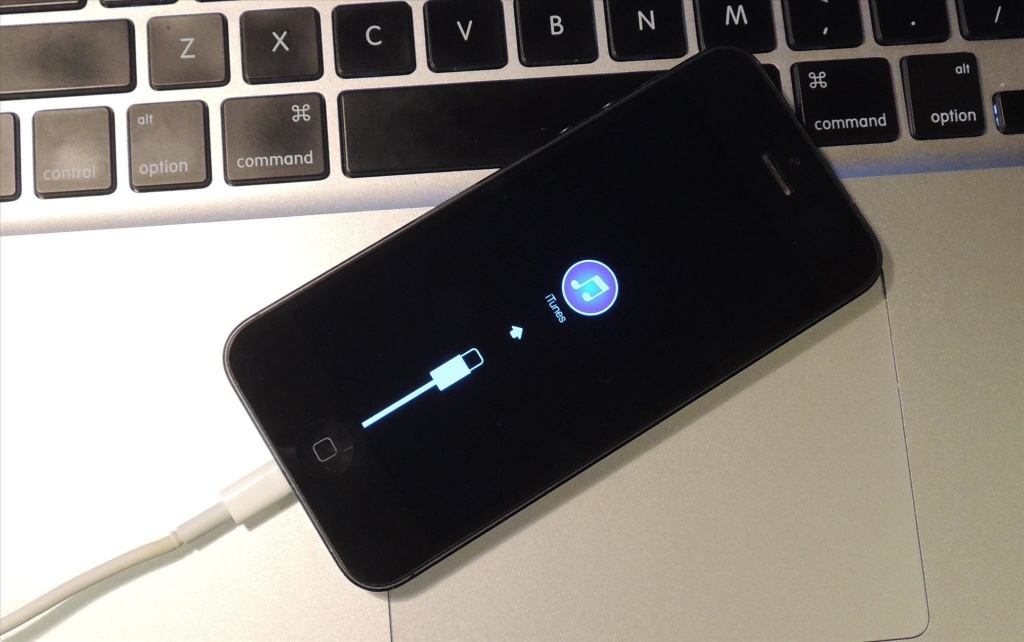
Основной бизнес Apple – мобильные устройства. Миллионы людей используют iPhone, iPad и iPod, не имея при этом компьютер под управлением macOS. Все они вынуждены сталкиваться с iTunes для Windows, который далек от того, чтобы называться идеальной программой для синхронизации данных. В этой статье мы расскажем, что делать, если Windows не видит подключаемое iOS-устройство.
1) Откройте «Панель управления» > «Диспетчер устройств».
2) Разблокируйте свое iOS устройство и подключите его к компьютеру.
3) Найдите контроллер универсальной последовательной шины. Чаще всего подключаемое iOS-устройство будет называться Apple Mobile Device USB Driver. Возможно, оно будет обозначаться как «Устройство обработки изображений, «Портативное устройство, «Другое устройство» или MTP-устройство. Если вам сразу не удалось определить под каким именем отображается подключаемое устройство, то повторите процедуру подключения, внимательно следя за списком подключенных устройств.
4) Нажмите правой кнопкой на подключенное устройство и выберите «Обновить драйвер».
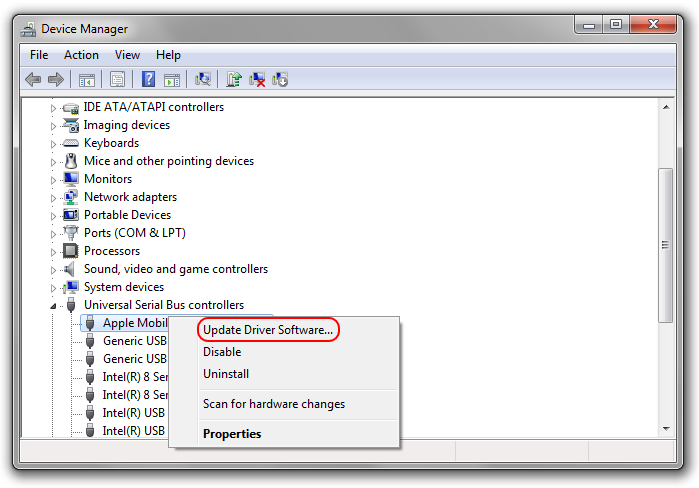
5) Выберите «Найти драйвер на этом компьютере».
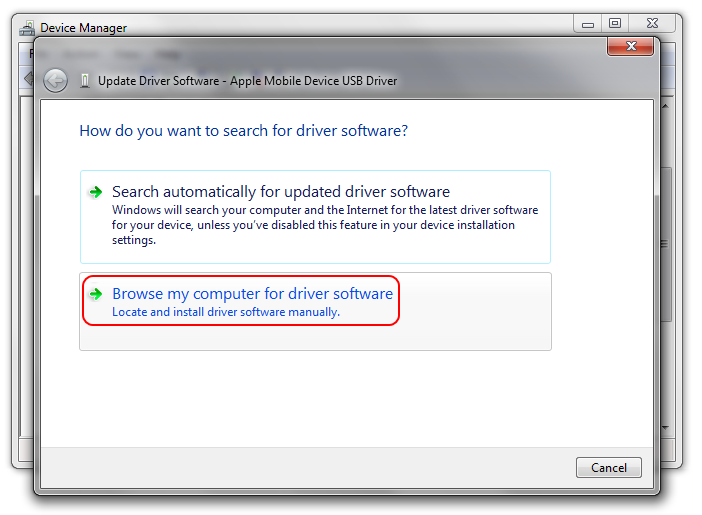
6) Нажмите «Выбрать из списка драйверов устройств на моем компьютере».
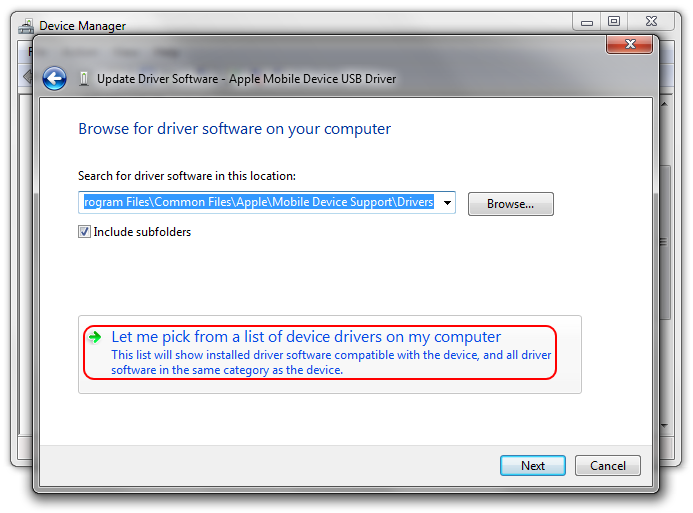
7) Нажмите «Установить с диска».
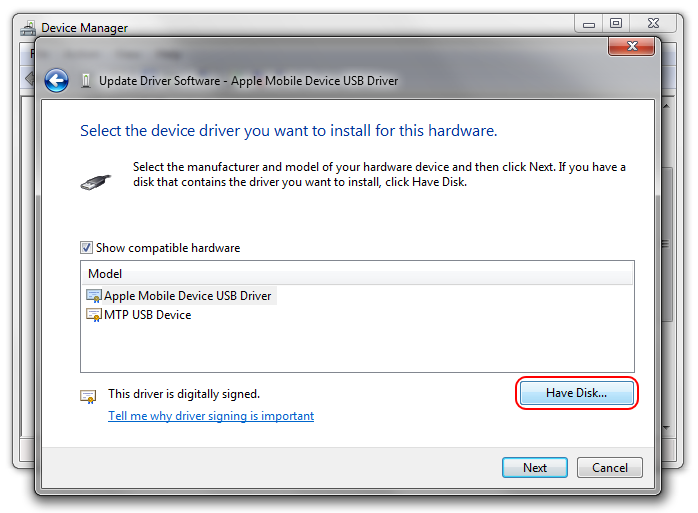
8) Нажмите «Обзор».
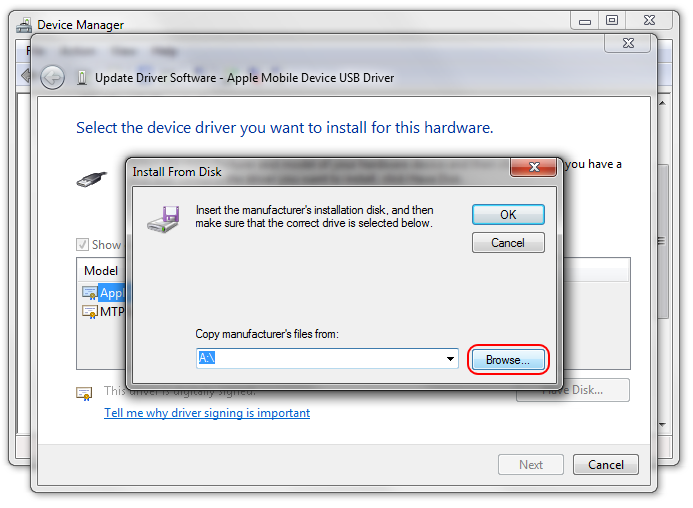
9) Перейдите в каталог C:Program FilesCommon FilesAppleMobile Device SupportDrivers или C:Program Files (x86)Common FilesAppleMobile Device SupportDrivers (Если iTunes установлен в директорию по умолчанию). Выберите файл usbaapl.inf или usbaapl64.inf. Если вы не видите нужный файл в проводнике, то убедитесь, что настройки проводника позволяют отображать все расширения. Если файл все равно отсутствует, то необходимо переустановить iTunes на компьютере.
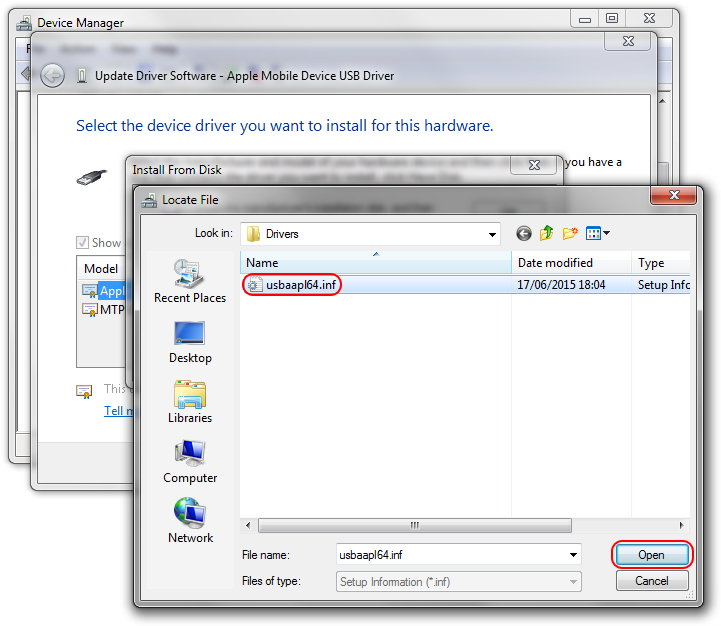
10) Нажмите «Открыть» и завершите процедуру установки драйвера, следуя всем контекстным меню.
Если данная процедура не помогла, необходимо убедиться в качестве кабеля, используемого для подключения к компьютеру, обновить Windows или полностью переустановить iTunes, удалив все его данные с компьютера.
Если при подключении iPhone, iPad или iPod к компьютеру с помощью кабеля USB устройство не распознается, воспользуйтесь следующими инструкциями.
Если компьютер не распознает подключенное устройство, может отобразиться неизвестная ошибка или ошибка с кодом 0xE. В этом случае выполните следующие действия, пробуя подключить устройство после каждого из них.
- Убедитесь, что устройство iOS или iPadOS разблокировано и на нем отображается экран «Домой».
- Убедитесь, что на компьютере Mac или компьютере с Windows установлена последняя версия программного обеспечения. При использовании программы iTunes убедитесь, что у вас установлена последняя ее версия.
- Убедитесь, что устройство включено.
- Если появится вопрос «Доверять этому компьютеру?», разблокируйте устройство и нажмите «Доверять».
- Отключите от компьютера все USB-аксессуары, кроме устройства. Попробуйте подключить устройство к другим портам USB. Затем попробуйте использовать другой USB-кабель Apple *.
- Перезагрузите компьютер и устройство iPhone, iPad или iPod.
- Попробуйте подключить устройство к другому компьютеру. Если на другом компьютере наблюдается та же проблема, обратитесь в службу поддержки Apple.
Ниже представлены дополнительные инструкции по решению этой проблемы на компьютере Mac и компьютере с Windows.
На компьютере Mac

- Подключите устройство iOS или iPadOS и убедитесь, что оно разблокировано и на нем отображается экран «Домой».
- Удерживая нажатой клавишу Option на компьютере Mac, перейдите в меню Apple и выберите пункт «Информация о системе» или «Отчет о системе».
- В списке слева выберите USB.
- Если iPhone, iPad или iPod отображается в разделе «Структура USB», установите последнюю версию macOS или последние обновления. Если устройство не отображается или вам все еще нужна помощь, обратитесь в службу поддержки Apple.

На компьютере с ОС Windows
Инструкции отличаются в зависимости от того, загрузили ли вы iTunes из магазина Microsoft Store или с веб-сайта Apple.
Если вы загрузили iTunes из магазина Microsoft Store
Выполните следующие действия, чтобы переустановить драйвер Apple Mobile Device USB Driver.

- Отключите устройство от компьютера.
- Разблокируйте устройство iOS или iPadOS и перейдите на экран «Домой». Затем повторно подключите устройство. Если откроется программа iTunes, закройте ее.
- Нажмите и удерживайте (или щелкните правой кнопкой мыши) кнопку «Пуск», а затем выберите пункт «Диспетчер устройств».
- Найдите и разверните раздел «Портативные устройства».
- Найдите свое подключенное устройство (например, Apple iPhone), щелкните его имя правой кнопкой мыши и выберите пункт «Обновить драйвер».
- Выберите вариант «Автоматический поиск обновленных драйверов».
- Установив программное обеспечение, перейдите в раздел «Настройки» > «Обновления и безопасность» > «Центр обновления Windows» и проверьте, нет ли других доступных обновлений.
- Откройте программу iTunes.
Если вы загрузили iTunes с веб-сайта Apple
Выполните следующие действия, чтобы переустановить драйвер Apple Mobile Device USB Driver.

- Отключите устройство от компьютера.
- Разблокируйте устройство iOS или iPadOS и перейдите на экран «Домой». Затем повторно подключите устройство. Если откроется программа iTunes, закройте ее.
- Нажмите клавиши Windows и R, чтобы открыть окно «Выполнить».
- В окне «Выполнить» введите:
%ProgramFiles%Common FilesAppleMobile Device SupportDrivers - Нажмите кнопку «ОК».
- Щелкните правой кнопкой мыши файл usbaapl64.inf или usbaapl.inf и выберите вариант «Установить».
Могут отображаться другие файлы, начинающиеся с usbaapl64 или usbaapl . Установить следует файл с расширением .inf. Если вы не уверены, какой файл устанавливать, щелкните правой кнопкой пустую область в окне проводника, а затем последовательно выберите пункты «Вид» и «Таблица», чтобы отобразить типы файлов. Установить нужно файл типа «Сведения для установки».
- Отсоедините устройство от компьютера, затем перезапустите компьютер.
- Повторно подключите устройство и откройте iTunes.
Если устройство по-прежнему не распознается
Проверьте в диспетчере устройств, установлен ли драйвер Apple Mobile Device USB Driver. Чтобы открыть диспетчер устройств, выполните следующие действия.

- Нажмите клавиши Windows и R, чтобы открыть окно «Выполнить».
- В окне «Выполнить» введите devmgmt.msc и нажмите кнопку «ОК». Должно появиться окно «Диспетчер устройств».
- Найдите и разверните раздел «Контроллеры USB».
- Найдите драйвер Apple Mobile Device USB Driver.
Если драйвер Apple Mobile Device USB Driver не отображается или отображается «Неизвестное устройство»:
- Подключите устройство к компьютеру с помощью другого кабеля USB.
- Подключите устройство к другому компьютеру. Если на другом компьютере наблюдается та же проблема, обратитесь в службу поддержки Apple.
Если драйвер Apple Mobile Device USB Driver отображается с символом ошибки:
Если рядом с драйвером Apple Mobile Device USB Driver отображается значок , или , выполните следующие действия.
Информация о продуктах, произведенных не компанией Apple, или о независимых веб-сайтах, неподконтрольных и не тестируемых компанией Apple, не носит рекомендательного характера и не рекламируются компанией. Компания Apple не несет никакой ответственности за выбор, функциональность и использование веб-сайтов или продукции сторонних производителей.
Компания Apple также не несет ответственности за точность или достоверность данных, размещенных на веб-сайтах сторонних производителей. Помните, что использование любых сведений или продуктов, размещенных в Интернете, сопровождается риском. За дополнительной информацией обращайтесь к поставщику. Другие названия компаний или продуктов могут быть товарными знаками соответствующих владельцев.
Источник: auto-technologies.ru
Централизованное управление мобильными устройствами iOS через MDM
Последние несколько недель я провел в поисках изучения и поиска информации об MDM (Mobile device management). Другими словами, управлением мобильными устройствами. И сейчас я хочу поделиться результатами поиска. MDM стал темой горячих споров, поскольку организации вынуждены вводить режим безопасности, если идет речь о важных данных.
Мобильные устройства проникают на каждый уровень корпоративного общества, отчего возникает большая необходимость удаленного управления этими устройствами. Apple предоставляет несколько корпоративных возможностей такого управления с помощью удаленной конфигурации профилей, полная поддержка которых доступна с 2010 года.
Зачем MDM вообще нужен?
Для лучшего понимания рассмотрим конкретный пример, в котором мы имеем очень много iOS девайсов в компании и должны управлять всеми ими централизованно. Ваши действия? Либо мы используем сторонние приложения для обеспечения такого управления, например, Air-watch, либо пробуем развернуть сервис Enterprise Deployment от Apple, он же «MDM». В первом случае придется не слабо раскошелиться, поэтому рассмотрим сразу второй вариант.
Разберемся, что из себя представляет MDM?
Протокол управления мобильными устройствами MDM позволяет системным администраторам отправлять команды управления на подключенные устройства под управлением iOS 4 и более поздних версий системы. Через MDM сервис администратор может просмотреть, добавить или удалить профили, удалить коды доступов или безопасно удалить данные на удаленном устройстве. Согласно документации Apple:
Протокол MDM построен на основе HTTP, TLS и push-уведомлений. Соотвествующий протокол проверки MDM обеспечивает способ передачи процесса начальной регистрации на отдельный сервер. Далее MDM использует Apple Push Notification Service (APNS) для отправки сообщения «wake up» (очнись!) для управляемого устройства. Затем устройство подключается к заранее определенной веб-службе для получения команд и возвращения результата их выполнения.
Вышеуказанное понимается так, что для работы службы MDM необходимо развернуть HTTP-сервер, чтобы работать как MDM-сервер, а затем распространять профили, содержащие необходимую информацию для управления устройствами. Ключевая особенность: возможность администратору отправлять профили на устройство без какого-либо непосредственного физического вмешательства. Таким образом, сервис MDM состоит из трех ключевых вещей:
1. Устройства, которыми нужно управлять (конечно же)
2. Сервер, осуществляющий управление (различные серверы MDM)
3. Методы, с помощью которых сервер может «разбудить» устройство через уведомление ASNP Необходимые данные могут содержаться в файле конфигурации с расширением .mobileconfig передаваемый через электронную почту или страницу в интернете, как часть итоговой конфигурации профиля доставляемого через удаленную службу регистрации или с помощью Device Enrollment Program (DEP) автоматически. В любой момент времени на устройстве может быть установлены данные только одного MDM.
После того как вы зарегистрировались на сервере MDM, устанавливается безопасная связь между MDM-сервером и порталом Apple. Это используется для синхронизации сведений о девайсе, с помощью портала регистрации устройств Apple DEP. Когда вы найдете устройства, синхронизированные с порталом Apple, то можете назначить пользователя для него.
Всякий раз когда устройство активируется, все ограничения и конфигурации, указанные через MDM автоматически устанавливаются на все ваши устройства удаленно. Настройте DEP, что все устройства приобретенные в рамках DEP, будут управляться MDM по-умолчанию как только они были активированы. Рассмотрим как это работает с сервером. После регистрации Каждое взаимодействие между клиентом устройств и сервером MDM состоит из четырёх элементов:
1. Сервер запрашивает push-уведомление через Apple
2. Apple отправляет push-уведомление на устройство
3. Устройство подключается к серверу
4. Сервер и клиент обмениваются командами и результатами
Удаленное управление мобильными устройствами iOS и MacOS через MDM

Удаленное управление мобильными устройствами iOS и MacOS через MDM
В дополнение к управляемым профилям можно также использовать MDM для установки приложений. Служба MDM имеет дополнительный контроль над тем, как управляемые приложения и их данные используются на устройстве.
Обратите внимание
Необходимо приобрести сертификат APNS. Это позволит MDM-серверу взаимодействовать с клиентом и без данного сертификата MDM сервис работать не будет. Некоторые потрясающие возможности MDM:
1. Удаленный доступ
2. Поддержка множества мобильных операционных систем
3. Механизм защиты
4. Управление приложениями корпоративного уровня
Краткий итог
- Основной целью протокола MDM является отправка команд на устройства iOS и обработка результатов.
- Протокол MDM основан на протоколе HTTPS (secure HTTP), который используется для обмена XML-сообщениями, называемыми списками свойств (plists).
- В протоколе MDM сервер не отправляет команды на устройство. Вместо этого сервер использует службу Apple Push Notification Service (APNS) для уведомления устройства о наличии новых команд.
- Как только устройство получает push-уведомление, оно запрашивает команды у сервера MDM, выполняет их и отправляет результаты обратно на сервер MDM.
Процесс регистрации устройства DEP
Устройства регистрируются в MDM, когда сервер предоставляет устройству специальный профиль конфигурации. Этот профиль содержит:
MDM Payload
Это специальные параметры, которые сообщают устройству, что оно будет управляться сервером MDM. Он содержит URL-адрес сервера, тему push-уведомления и другие атрибуты. Для получения более подробной информации о МДМ полезной нагрузки см. в МДМ ведения протокола.
Сертификат идентификации устройства
Мобильный сервер должен аутентифицировать подключенные устройства. Поскольку MDM выполняется автоматически без взаимодействия с пользователем, обычная аутентификация имени пользователя / пароля не будет работать. Мобильный сервер (в качестве сервера MDM) проверяет устройства по их сертификату. Это называется аутентификацией сертификата и выполняется на уровне SSL сервера.

Это не конечная диаграмма — поищите официальный документ DEP, и вы увидите, что он будет содержать “намного больше” информации.
Итог
Кратко рассмотрели что представляет из себя MDM и зачем он нужен. Для уверенного использования системы необходимо ознакомиться с большим количеством информации, ведь системы корпоративного уровня всегда учитывают много нюансов. Надеюсь пост был интересен и дал новые знания об экосистеме устройств Apple.
Перевод статьи Mobile device management (MDM) for iOS — https://medium.com/swlh/mobile-device-management-mdm-for-ios-60448313dafb
Сохранить или поделиться статьей —
Другие популярные статьи
Подходит ли MacBook Air на процессоре M1 для игр: тест более 30 игр
Читателей за год: 19523
Помню как писал пост про игры на мак «Какие игры идут на MacBook и iMac?». Это было скорее для себя, хотя играми не особо интересуюсь. В сети пишут, что Mac для игр не подходит, поэтому решил поискать информацию по данному вопросу. Так получилось, что этот пост оказался самым популярным за последний год. Но есть момент в том, что он не затрагивает новую линейку Маков на процессоре М1.
Выключается iPhone при достаточном заряде батареи ~50-60%
Читателей за год: 11374
Чего только не случается со смартфонами: падают, тонут, иногда просто теряются. И все это может стать причиной возникновений неисправностей в смартфоне. Но хороший дефект всегда себя покажет. А что если причина возникновения неисправности неизвестна?
Какие игры идут на MacBook и iMac?
Читателей за год: 10657
Возможно вы готовитесь купить свой первый Mac или уже имеете яблочный девайс, но новичок в компьютерных играх. В любом случае это может удивить вас: Большинство лучших игр доступны на Mac

Клавиатура на эире держится на заклёпках, поэтому заменить ее можно, только вырвав с корнями старую. . .

MacBook Pro 13 A1706 2017 был залит пивом, выполнен компонентный ремонт платы и замена топкейса. . .

Сгоревший защитный диод на разъёме magsafe , причина того, что не заряжается и не работает от зарядки. . .

Airport до и после чистки. . .

Залитый MacBook Pro 13 A1502. . .

Как вы думаете, что с этим шлейфом не так? . .
Previous Next
Что делать если Mac не включается? (видео)
Проверить статус заказа
Введите номер заказа в формате MM12345 (в английской раскладке):
Популярные теги
Отзывы о мастерской
Спасибо за проделанную работу , в двух сервисах разводили на деньги , а здесь Александр выполнил ремонт меньше чем за сутки и взял с меня в три ! раза меньше денег , чем просили в другом сервисном.
Алена П.
Приносили макбук ретина 2014 после другой мастерской, которые приговорили его к смерти) (неисправен процессор) 1 день ремонта и ноутбук готов) Мастер глубоко погружен в свою работу и знает все тонкости любой неисправности, рекомендую!
Андрей Бородин
Хочу выразить благодарность мастеру Александру т.к. он смог разобраться в проблеме с мои macbook pro 15 2013г. — зависал. До него был в двух сервисах, где приговаривали мат.плату к замене, а у него удалось обойтись ремонтом, что почти в 2 раза дешевле.
xvovax10 x.
Спасибо Александру за то, что спас мой ноутбук от недобросовестных мастеров. Поменяли с Александром клавиатуру, устранили последствия залития и почистили. Все сделали очень быстро, я даже в шоке была. Если вдруг что-то еще случится с моим маком, то сразу
Анна Кручинина
Александр — мастер золотые руки, которому с уверенностью можно доверить здоровье любимых гаджетов.
Дмитрий К.
Отличный сервис по ремонту любой техники эпл. Обращался два раза, оба раза доволен. Всё четко, по делу, и достаточно выгодно! Теперь друзьям рекомендую, они тоже довольны)
Илья К.
Делал чистку от пыли и замену термопасты на MacBook. Работу выполнили за 20 минут, результатом доволен
Илья П.
Сдавал MacBook Pro A1398, стандартная проблема — пропадание изображения при нагрузке. Обращался в несколько спецализированных сервисов Apple, но варианта у них было 2 — менять материнку или прогревать видеочип. При чем ценник был заоблачный. Нашел подробн
Денис
Источник: macmachine.ru
Что такое Apple mobile device support в списке установленных программ? Поддержка программ Apple что это за программа нужна ли она? Можно ли удалить Apple mobile device support
Компания Apple обеспечила своих пользователей удобной и оперативной службой поддержки. Имея любой продукт компании, вы сможете набрать с айфон сервис служба поддержки и задать самый разный вопрос: от порядка работы определенных клавиш и кнопок до порядка настроек тех или иных функций. Также вы сможете узнать о новых свойствах продукции компании. Кроме того, вы можете зарегистрировать продукт, отремонтировать устройство или пожаловаться на некачественное обслуживание. Компания заинтересованна в том, чтобы ее клиенты всегда имели удобную и качественную технику, способную конкурировать с остальными флагманами, и поэтому львиную долю уделяет вопросам обслуживания своих потребителей.
Чтобы связаться с представителем компании, вы можете зайти на сайт https://support.apple.com и напрямую обратиться к специалисту режиме онлайн-чат. Если вам удобно, можете оставить свой телефон и оператор сам перезвонит вам в назначенное время. Если у вас имеется несколько вопросов, эксперт с готовностью ответит на все и предложит доступные пути решения. Служба доступна для своих клиентов в любое время суток в разных странах.
Также, если вы находитесь в России, то можете в любое время позвонить по единому бесплатному номеру горячей линии Apple в РФ: номер телефона 8 800 555 6734 .
Если вы житель Москвы или Московской области, то вам возможно быстрее дозвониться по многоканальному телефону службы поддержки: 8 495 580 95 57 по тарифу, действующему у вашего телефонного оператора.
Зачем нужен сервис — горячая линия?
Кстати, если ваше устройство Apple поломалось, вы можете оставьте заявку на ремонт своего iPhone, iPad или компьютера Mac в службе поддержки. С вами свяжется специалист в кратчайший срок, чтобы устранить вашу проблему и помочь вам обратиться в авторизированный центр Apple по близости. Ведь одним из главных принципов работы компании является доверие к ней и поддержка пользователя.
Если вас интересует информация о продуктах Apple и подробности ее покупки, а также гарантии на эксплуатацию — к вашим услугам интернет магазин Apple Online Store, в котором можно в любое время заказать и получить программное обеспечение, интересные аксессуары, необходимое оборудование. Чтобы приобрести, необходимо позвонить по номеру 8–800–333–51–73, доступному с 9:00 до 21:00 в рабочие дни.
Компания Apple имеет широкую сеть сервисных центров по всему миру и на всех континентах. Так что, зайдя на любой сайт технической поддержки компании, вы найдете интерактивную карту стран с указанием адресов и номеров телефоном, чатов для связи в том месте, где вы сейчас находитесь. Поддержка осуществляется специалистами компании, которые смогут общаться с вами на понятном вам языке.
Если вы решили позвонить на счет поломки устройства, поддержка будет оказана быстрее, если сначала вы найдете серийный номер своего устройства, так как это поможет оптимально связать вас с нужным специалистом из тех поддержки.

Если возникнет необходимость есть еще удобный онлайн-запрос на получение поддержки, после которого с вами свяжется эксперт.
Что еще можно узнать в службе поддержки?
В службе поддержки от специалистов вы сможете узнать о способах дополнительного обслуживания, а также выяснить — действует ли еще гарантия на ваш айфон или планшет, предварительно введя номер серийного устройства. План AppleCare Protection Plan дает возможность технической поддержки по телефону и допускает к возможности дополнительного сервиса по обслуживанию компании Apple.
Главная особенность программы AppleCare Protection Plan в том, что она предоставляет дополнительные права для всех пользователей: дополнительное сервисное обслуживание универсальная поддержка, обслуживание программного продукта. Гарантию на аппаратную начинку девайса можно получить от AppleCare Protection Plan сроком до 3-х лет, что в свою очередь дешевле затрат на запасные части и оплату выполненной работы экспертов, которые авторизированы Apple, по земному шару.
По программе по AppleCare Protection Plan обслуживанию подлежат такие продукты как компьютеры МАС, модули оперативной памяти, аксессуары, аккумуляторы, дисководы, устройства AirPort4.
Часто клиенты звонят в службу по причине того, что им нужна помощь — забыли пароль iPhone, iPad или iPod touch, а еще хуже, когда девайс заблокирован.

Если у вас случилась беда, например, вы потеряли свой айфон, у вас его украли, или вы нашли чужой айфоон, кроме обращения в органы полиции, вы можете сообщить об этом в службу и техподдержка поможет вам заблокировать ваши данные на основании серийного номера ID айфона или отыскать владельца смартфона. Там же вам расскажут о возможностях функции «Найти iPhone» для устройств Apple.
Если к вашему компьютеру или ноутбуку хотя бы один раз подключалась для синхронизации техника фирмы Apple, то скорее всего в программах и компонентах вы обнаружите программу Apple mobile device support. Она также может быть русифицированной и называться «Поддержка программ Apple».
В данной статье мы расскажем вам для чего нужна эта программа и можно ли ее удалить со своего компьютера.
Для чего нужна Apple mobile device support?
Данное приложение нужно для полной и корректной работы другого приложения — iTunes. С его помощью осуществляется закачка и скачивание с устройств Apple медиа контента, к которому относятся фотографии, музыка и видео.
Например, для того, чтобы сбросить на компьютер видео с айфона вам понадобится iTunes. А для того, чтобы iTunes смог сделать эту операцию понадобится Apple mobile device support. Тоже самое касается фото и музыки.
Если вы используете плеер iPod, то для его подключения к компьютеру без Apple mobile device support вам просто не обойтись.
Служба, работающая при установленной Apple mobile device support
Кстати данная программа создает процесс AppleMobileDeviceService.exe, который можно найти на соответствующей вкладке диспетчера задач.
Можно ли удалить Apple mobile device support?
Если вы не планируете подключать и синхронизировать девайсы компании Apple со своим компьютером или ноутбуком, то можете смело удалять данную программу.

Удаление Apple mobile device support
Вместе с ней также лучше удалить и iTunes, который также нужен исключительно для подключения к компьютеру айфонов, айподов и айпадов.
Лучший способ отблагодарить автора статьи- сделать репост к себе на страничку
«Apple Application Support что это за программа» — запрос, который явно задают пользователи программной продукции Apple. Ведь никак иначе, нежели используя их программы, о средстве Apple Application Support не узнать. При чём и обнаруживается она тоже не совсем тривиальным способом. Чаще всего на Apple Application Support натыкаются либо в диспетчере задач, либо в списке установленных программ.
Все мы знаем корпорацию Apple не только как закрытую, а ещё и как самостоятельную. Она умудряется абсолютно всё своё железо снабжать собственным программным обеспечением.
С одной стороны — это снижает интерес сторонних разработчиков к операционным системам, которые установлены на продукции Apple, что влечёт за собой уменьшение выбора для пользователей, но с другой стороны — даёт полный контроль корпорации над всем программным снабжением и исключает появление вирусов, что убирает необходимость создания антивирусных программ.
Создали своё мультимедийное устройство, к нему же разработали свой программный проигрыватель. Не хватает какого-то программного средства — разработали собственную технологию, да ещё и такую, что и другие операционные системы ею радостно пользуются. В конкретном случае речь идёт о QuickTime, которая вместе со своими плеерами доступна и на Windows. И стоит заметить, что имеет на ней весьма неплохой спрос.
Потому какой-бы продукт или какую бы программу Вы у Apple не купили, они всегда знают, какими программными средствами покупку нужно окружить, и непременно делают это. Так происходит и с Apple application support, ведь самостоятельно его в свою систему никто не ставит, особенно те, кто задают вышеупомянутый запрос.

Официально, Apple Application Support — это программа поддержки программных продуктов от Apple. Она якобы устраняет некоторые ошибки и помогает корректно работать всем системам. Но эти же задачи и у обновлений, которые регулярно поставляются в систему благодаря другому продукту от Apple.
Потому можно сделать вывод о том, что Apple application support — просто собирает информацию с вашего компьютера и отправляет её непосредственно в Apple.

Потому, узнав, что же это за программа -Apple Application Support, решение о том удалять её или нет — сугубо за вами.
Привет! Несмотря на многочисленные инструкции, выложенные в сети интернет и на этом блоге, есть такие вопросы, касающиеся iPhone и iPad, которые можно решить только с помощью технической поддержки компании Apple. Например, снять блокировку iCloud, . Кто это может сделать? Никто! Только специально обученный сотрудник компании.
Да и дело не только в блокировке, мало ли по каким еще вопросам может пригодиться ответ грамотного специалиста?
И ведь, казалось бы, сама техническая поддержка ни от кого не прячется, способов связаться с ней достаточно много, но люди все равно спрашивают в комментариях – как им позвонить или написать оператору Apple? А раз спрашивают, то будем отвечать!
Вот все способы достучаться до технической поддержки, где бы вы ни находились.
Номера телефонов технической поддержки Apple в России
У Apple, как и любой нормальной компании, есть своя горячая линия сотрудники которой ответят на любой вопрос связанный с iPhone и iPad. Вот номера телефонов для Российской Федерации:
- 8-495-580-95-57 (Московский номер).
- 8-800-555-67-34 (Бесплатный номер для звонков из любого региона России).
- 8-800-333-51-73 (Служба поддержки покупателей магазина Apple Store).
По любому из этих номеров, вас будут готовы проконсультировать русскоговорящие сотрудники с 9.00 до 21.00 в рабочие дни.
Другие способы поговорить с технической поддержкой Apple в РФ
При звонке по любому из телефонов, вас встречает автоответчик. Если по каким-либо причинам вы не можете пробиться через его команды или не хотите этого делать, то можно заказать обратный звонок – компания сама позвонит Вам. Для этого переходим на эту страницу и:
Входящий вызов будет не с тех номеров, которые перечислены выше, а с других. Это может быть номер любой страны (мне звонили с Филиппин, Бангкока и еще откуда-то из Азии). Бояться не надо – с вами поговорит русскоговорящий сотрудник и вызов этот будет бесплатен.
По каким-то причинам не хотите разговаривать? С технической поддержкой всегда можно пообщаться через специальный чат. Для этого повторяем все действия указанные чуть выше, единственное, на третьем пункте выбираем: «Чат». Здесь же показано приблизительное время ожидания, что удобно.

В 2018 году у Apple появилось приложение, которое содержит различные статьи и инструкции посвященные продуктам компании. Круто? Неплохо!
Впрочем, нас с вами интересует еще одна возможность данной программы – получить помощь специалиста технической поддержки. Что нужно сделать?

Осталось выбрать устройство и проблему с которой вы столкнулись. Приложение предложит различные варианты решения:
- Статьи и инструкции.
- Общение со специалистом в чате.
- Позвонить в поддержку самостоятельно.
- Заказ обратного звонка.

Согласитесь, выбор просто отличный. Пользуемся!
Как связаться с русской техподдержкой Apple если находишься в другой стране?
Существует большое количество стран, где техническая поддержка либо отсутствует в принципе, либо есть, но на том языке, который русскоговорящий пользователь не знает. Как быть в этом случае? Как связаться и поговорить именно с русской технической поддержкой, если вы находитесь в другой стране?
В этом нет ничего сложного, есть несколько способов:

А вот заказать обратный звонок, если вы находитесь в другой стране, скорей всего не получится (если конечно у вас нет Российской сим карты). Дело в том, что форма обратного звонка предполагает указание номера, начинающегося с +7 (префикс для Российских номеров). Стереть его и заменить другим нельзя.
P.S. Если вдруг появились вопросы, то пишите в комментарии. Ну и конечно ставим «лайк», тогда разговор с техподдержкой будет благоприятным и успешным!
Источник: ipzdc.ru